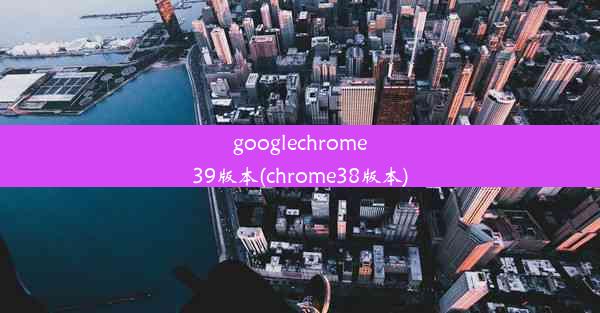googlechrome浏览器怎么设置主页(google chrome如何设置主页)
 谷歌浏览器电脑版
谷歌浏览器电脑版
硬件:Windows系统 版本:11.1.1.22 大小:9.75MB 语言:简体中文 评分: 发布:2020-02-05 更新:2024-11-08 厂商:谷歌信息技术(中国)有限公司
 谷歌浏览器安卓版
谷歌浏览器安卓版
硬件:安卓系统 版本:122.0.3.464 大小:187.94MB 厂商:Google Inc. 发布:2022-03-29 更新:2024-10-30
 谷歌浏览器苹果版
谷歌浏览器苹果版
硬件:苹果系统 版本:130.0.6723.37 大小:207.1 MB 厂商:Google LLC 发布:2020-04-03 更新:2024-06-12
跳转至官网

Google Chrome浏览器如何设置主页
随着互联网的发展,浏览器已成为我们日常生活中必不可少的工具。Google Chrome因其快速、安全和稳定的特性,成为广大网友的首选。而设置主页是浏览器使用中的基础操作,今天我们就来详细解读如何在Google Chrome浏览器中设置主页。
一、主页设置的背景与意义
Google Chrome浏览器的主页设置,对于经常上网的用户来说,是提高使用效率的关键一环。一个合适的主页,能够让我们快速找到所需信息,提高工作和学习效率。那么,如何设置呢?接下来,我们将从几个方面详细介绍。
二、如何设置Google Chrome浏览器主页
1. 初始界面设置
首次安装Google Chrome浏览器后,会看到一个简洁的初始界面。在界面右上角,点击三个竖着的点,进入“设置”。
2. 搜索“启动”选项
在设置菜单中,我们可以找到“启动时”的选项。这里就是我们设置主页的关键。点击后会出现几个选项供我们选择。
3. 选择主页模式
在“启动时”选项中,我们可以选择打开新标签页、打开特定网页或继续上次打开的网页等模式。若需自定义主页,则选择“打开特定网页”,并输入网址。
4. 自定义主页
我们可以添加自己想要的主页网址。比如常用的搜索引擎、新闻网站或常用工具网站等。最多可以添加多个主页,并按照自己习惯的顺序排列。
5. 高级设置选项
除了基本设置外,Chrome还提供高级设置选项。例如,我们可以在“外观”设置中自定义浏览器界面的样式和颜色;在“隐私”设置中保护个人信息安全等。这些高级设置,可以根据个人需求进行个性化配置。
6. 第三方插件与扩展程序
Google Chrome浏览器拥有丰富的插件和扩展程序,可以进一步增强浏览器的功能。例如,一些插件可以帮助我们更好地管理主页,实现更多个性化的功能。我们可以在Chrome插件商店中寻找并安装合适的插件。
三、与建议
通过以上的介绍,我们了解了如何在Google Chrome浏览器中设置主页。合适的设置能够提升我们的上网体验,提高工作效率。建议读者根据自己的需求进行个性化设置,并尝试探索更多的高级功能和插件,丰富浏览器的使用体验。同时,我们也期待Google Chrome未来能提供更多创新功能,满足用户日益增长的需求。